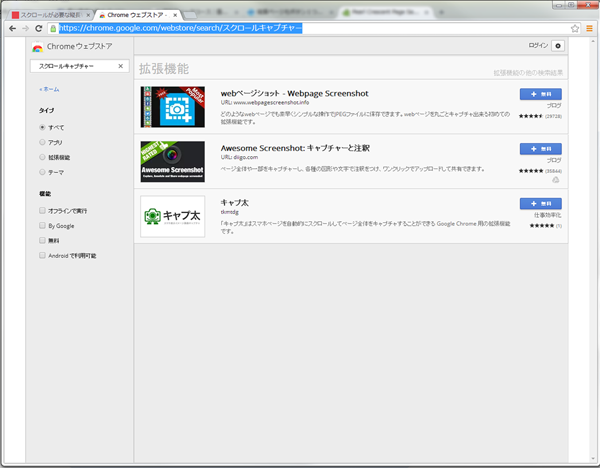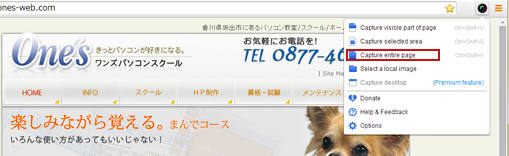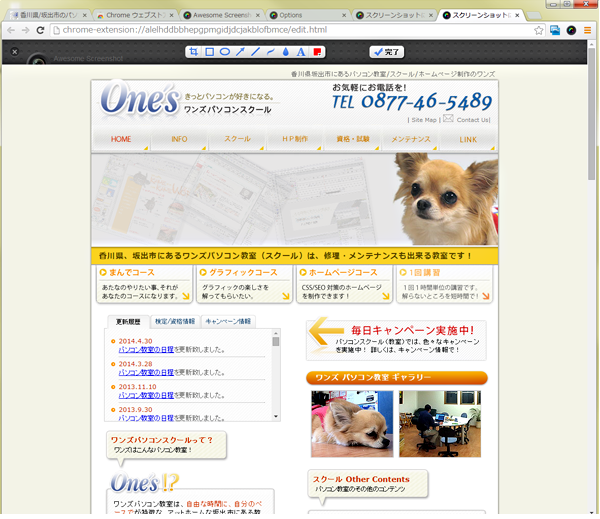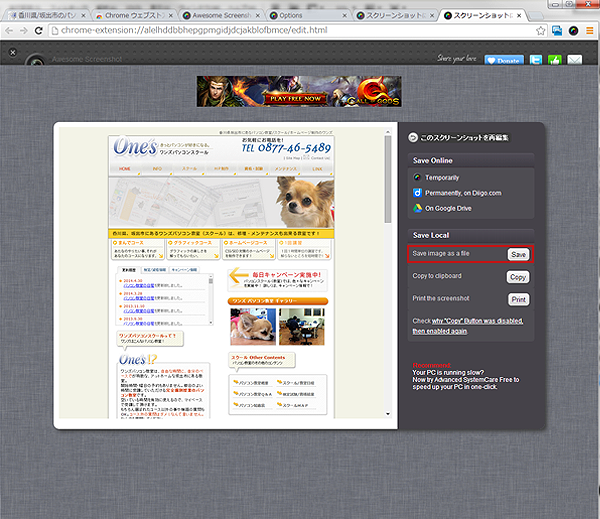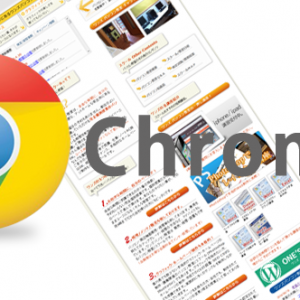
Jun
22
2014
ブラウザにカメラ機能(スクロールキャプチャー)を付ける方法(Chrome用アドオン)
前回Firefoxでのスクロールキャプチャーの仕方を書いたので、今回はChrome用、Awesome Screenshotを紹介。
他にもいろいろありますが、アイコンの良さでこれに(-.-)
Chromeウェブストアにアクセスして、「スクロールキャプチャ」で検索。
Awesome Screenshotをインストールします。
すると、メニュー横にカメラのマークが出現。
カメラのマークを押すと英語のメニューがでます。Cupture Entire page を選びます。
完了ボタンをクリック!
右カラムの「Save」ボタンを押すと、保存場所を聞いてくるので、お好きな場所へ保存。
最近は、モニター2つ使って作業しているので、メイン画面にはFox、サイド画面にはChromeを配置し、いつでもキャプチャーが取れるようにしてます(*^^)v